现在我们一般都会在电脑上设置开机密码 , 目的是为了保护电脑安全 , 但是有时候会有其他人需要使用电脑 , 我们就可以删除密码以方便他人使用 , win10删除密码的方式你清楚吗?下面小编就带着大家一起学习一下吧!

文章插图
2、在window设置页面中找到“账户”这一栏 , 然后点击“账户”进入账户信息页面

文章插图
3、点击账户信息左边的“登录选项”菜单 , 进入登录选项页面

文章插图
4、登录选项页面中找到“密码”这一行 , 然后点击密码下方“更改”按钮
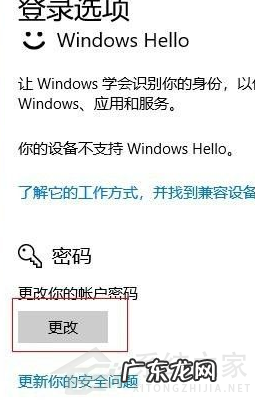
文章插图
5、在更改密码页面中输入当前密码 , 然后点击“下一步“按钮

文章插图
6、在更改密码的新密码输、重新输入密码输入框中什么都不要输入 , 直接点击“下一步”按钮

文章插图
7、在更改密码页面直接点击右下角”完成“按钮即可

文章插图
这样我们就完成了win10删除密码的操作啦 , 希望对你有帮助 。
win10教程
赞 (0)
系统之家作者
0 0
生成海报
Win10系统怎么清除电脑中没有用的东西(电脑怎么删除没用的东西)
上一篇
2022年2月26日 15:29
Win10暂停更新7天怎么设置(win10暂停更新7天后怎么开始更新)
下一篇
2022年2月26日 15:29
相关推荐
- win10暂停更新7天后怎么开始更新 Win10暂停更新7天怎么设置
- 电脑怎么删除没用的东西 Win10系统怎么清除电脑中没有用的东西
- 怎么把win10下面的任务栏变色 Win10任务栏怎么设置自动变色
- 什么配置电脑可以装win 10系统 win10换win11电脑需要什么配置
- win10右下角任务栏怎么设置 win10任务栏右下角天气怎么关闭
- win10正式版下载 win10原装中文版下载 win10最新优化中文版官网下载
- windows10无法启用网络发现 Win10电脑无法开启网络发现怎么解决
- windows10怎么禁用输入法 Win10如何禁用微软输入法
- windows10怎样设置开机启动项 Win10电脑的开机启动项要怎么设置
- win10的windows defender怎么关闭 Win10怎么给Windows Defender添加排除项
特别声明:本站内容均来自网友提供或互联网,仅供参考,请勿用于商业和其他非法用途。如果侵犯了您的权益请与我们联系,我们将在24小时内删除。
